از طریق منوی جستجو مطلب مورد نظر خود در وبلاگ را به سرعت پیدا کنید
روش فعال کردن process حسابداری در اوبونتو
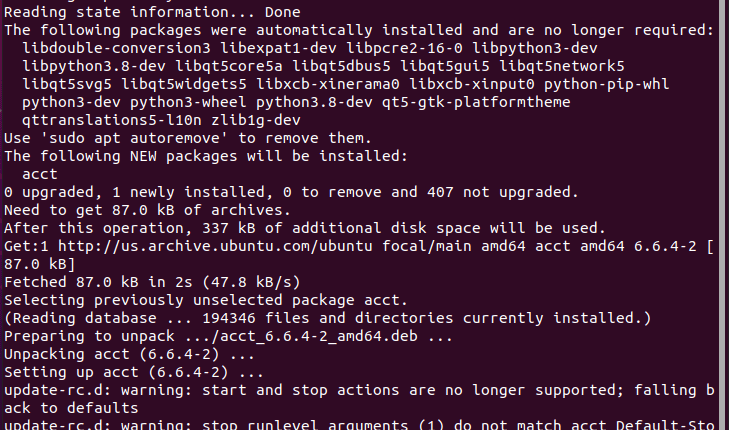
سرفصلهای مطلب
به عنوان مدیران لینوکس، یکی از کارهای روزمره ما مدیریت و نظارت بر فعالیت های هر کاربر در یک زیرساخت سازمانی است. همچنین جمع آوری داده ها از سیستم و شبکه مفید است. به عنوان مثال، در شرکت ما، تیم توسعه دهندگانی داریم که دائما در حال کار هستند روی سرورها در نتیجه، ما به بهترین ابزار برای مراقبت نیاز خواهیم داشت روی آنها را اینطور نیست؟
چیست process حسابداری در اوبونتو
در سیستم های مبتنی بر لینوکس مانند اوبونتو، process حسابداری اطلاعات مفیدی را برای کمک به شما در نظارت بر فعالیت های کاربر ارائه می دهد. حسابداری فرآیند راهی برای پیگیری و خلاصه کردن فرآیندها و دستورات است روی یک سیستم. اوبونتو این گزینه را در اختیار شما قرار می دهد را فعال یا غیرفعال کنید process حسابداری. قبل از فعال کردن process حسابداری روی سیستم اوبونتو شما، این مفهوم را درک کنید که process حسابداری بسیار متفاوت از اجرای آن است دستور ps. “ps” دستور استفاده می شود print اطلاعات مربوط به در حال اجرا را خارج کنید process، از جمله PID آنها. متقابلا، process حسابداری جزئیات دستورات تکمیل شده را نمایش می دهد، نه دستورات در حال اجرا را. این یک فایل سیستمی دارد که اطلاعات بیشتری نسبت به آنچه در فایل های تاریخچه فرمان وجود دارد ذخیره می کند.
حالا ما به شما نشان خواهیم داد روش فعال کردن process حسابداری در اوبونتو. ابتدا باید “عمل” سودمند روی سیستم ما به دنبال روش. پس بیایید شروع کنیم!
روش نصب acct در اوبونتو
شما می توانید با نصب “پرونده های خود را پیگیری کنیدعمل” ابزار در اوبونتو. اقدامات کاربر را ردیابی می کند و به شما امکان می دهد ببینید چه مدت کاربران به سیستم متصل بوده اند. این ابزار همچنین فهرستی از دستورات و منابعی را که در حال حاضر در سیستم استفاده می شود ارائه می دهد. “عمل” ابزار در پس زمینه سیستم اجرا می شود. بنابراین، عملکرد سیستم تحت تاثیر قرار نمی گیرد.
برای نصب acct روی سیستم اوبونتو خود، این دستور را در خود بنویسید terminal:

خروجی بدون خطا اعلام می کند که “عمل” با موفقیت نصب شد روی سیستم شما اکنون، را فعال کنید process حسابداری با استفاده از دستور زیر:
خروجی این را نشان می دهد process حسابداری اکنون فعال است روی سیستم شما، و تمام داده ها را در ” ذخیره می کندvar/log/account/pacct”:

روش مشاهده آمار زمان اتصال کاربر در اوبونتو
در اوبونتو شما terminal، اجرا کنیدacدستور ” برای دریافت آمار زمان اتصال کاربر. “acدستور ” بدون هیچ آرگومانی به شما زمان اتصال مبتنی بر ساعت را اطلاع می دهد:

“-دگزینه ” در ” اضافه شده استacدستور ” برای مشاهده گزارش روزانه بر اساس زمان ساعت:

برای اطلاع از زمان اتصال همه کاربران سیستم، از «-پ” گزینه در ” شماac” دستور:
در سیستم ما فقط یک “لینوشینت” کاربر؛ به همین دلیل است که خروجی فقط آمار زمان را برای این کاربر نشان می دهد:

می توانید آمار زمان ورود یک کاربر خاص را مشاهده کنید. برای این کار، باید نام کاربری را به “ac” به صورت زیر فرمان دهید:

برای بررسی آمار زمان ورود روزانه یک کاربر خاص، “-دگزینه ” در دستور قبلی:

روش فهرست کردن اطلاعات فعالیت حساب در اوبونتو
“saدستور ” محتویات فایل حاوی داده های خام حسابداری را خلاصه می کند. اگر می خواهید اطلاعات دستورات اجرا شده توسط کاربران را فهرست کنید، دستور زیر را در اوبونتو اجرا کنید. terminal:

در حالت دیگر، اگر می خواهید اطلاعات کاربران را به صورت جداگانه مشاهده کنید، “-u” گزینه در ”sa” دستور:


“-mگزینه ” در ” اضافه شده استsaدستور ” برای نمایش تعداد کل فرآیندهای کاربر و زمان CPU آنها:

در “saدستور ” را اضافه کنید-ج” گزینه ای برای دریافت بیشترین درصد کاربران:

“lastcommدستور ” برای نمایش لیست آخرین دستورات اجرا شده توسط کاربر مشخص شده استفاده می شود:


روش غیرفعال کردن process حسابداری در اوبونتو
اگر می خواهید غیرفعال کنید process حسابداری، سپس باید دستور زیر را در خود اجرا کنید terminal:

نتیجه
که در اوبونتو، process حسابداری اطلاعات زیادی در مورد فرآیندهایی که در حال کار هستند ارائه می دهد روی سیستم های شما این به شما امکان می دهد سوابق حسابداری فعالیت های سیستم و کاربر و همچنین منابع سیستم مورد استفاده را ذخیره کنید. “عمل” برای فعال کردن از ابزار استفاده می شود process حسابداری در سیستم های مبتنی بر لینوکس مانند اوبونتو. در این پست به اشتراک گذاشته ایم روش فعال کردن process حسابداری روی سیستم اوبونتو شما. علاوه بر این، روش دریافت آمار فعالیت را نیز نشان داده ایم terminal.
لطفا در صورت وجود مشکل در متن یا مفهوم نبودن توضیحات، از طریق دکمه گزارش نوشتار یا درج نظر روی این مطلب ما را از جزییات مشکل مشاهده شده مطلع کنید تا به آن رسیدگی کنیم
زمان انتشار: 1403-01-01 19:56:03



